 新手备份电脑数据该选什么方法?五种简便实用的备份技巧
新手备份电脑数据该选什么方法?五种简便实用的备份技巧
为了您的数据安全,请做好备份工作!身为IT初学者,可能会对如何妥善备份电脑数据感到困扰。那么,对于大部分新手用户来讲,备份电脑数据该选什么方法呢?其实您无需慌张,今天我们将教您五种简便实用的备份技巧,助您迅速成为数据守护者,一起来了解下吧。

方法一、选择云端备份
对于电脑需要备份数据量很多的情况,强烈建议您尝试云端备份服务。这类服务安全稳定,又便捷易用。可考虑选用知名度较高的云存储如GoogleDrive、Dropbox、OneDrive等平台。只需要简单地将核心文件上传至云盘中,便可不受时间地点限制地随时访问。即使出现电脑故障或者资料丢失的情况,也能确保数据安全无虞。
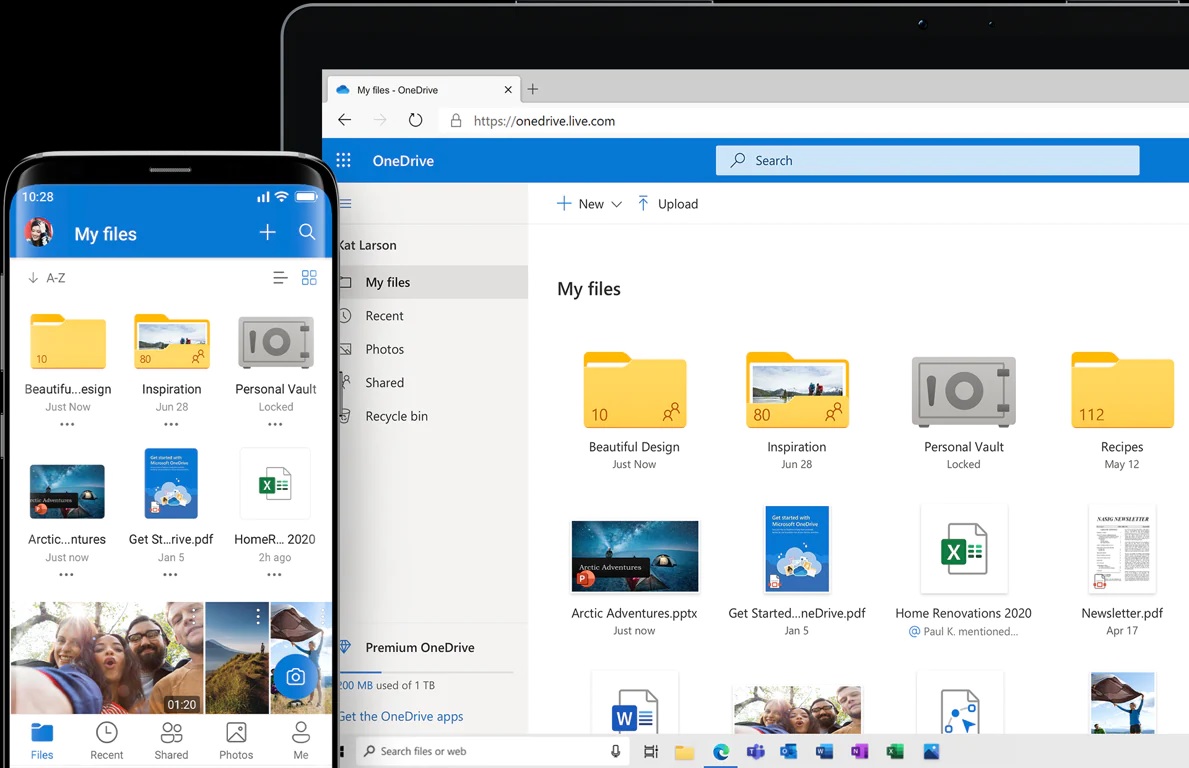
方法二、选择外部存储
此外,另一种有效保障数据安全的途径是利用外部储存设备。您可以选择购置移动硬盘或U盘,并将重要文件进行多份拷贝保存至这些设备当中。倘若电脑遭遇故障,只需轻松地将外置设备与其它电脑相连接,便可快速找回所需数据。建议您在备份过程中注重定期更新文件内容,以确保数据的权威性及最新性。

方法三、选择专业软件
当然了,即使您是新手用户,但是在执行备份电脑数据的操作时,还有在被一些额外或者专业的需求困扰,那么此时也可以选择一款专业的备份软件来辅助完成,例如:当前功能比较强大的“Disksync”软件,它是一款功能强大且操作简单的软件,能够帮助广大用户轻松完成定时、定期、定量的备份要求。
首先,您可以直接运行“Disksync”软件,并新建一个备份的任务。需要在设置备份数据位置,也就是选择当前数据所在的位置等菜单。然后,进入到任务管理的界面,确认没有其它的操作需求,可以点击“开始备份”按钮,等待片刻以后即可查看具体的效果了。此外,新建的任务也不需要关闭,待后期再有类似的需求时,直接使用就可以了。
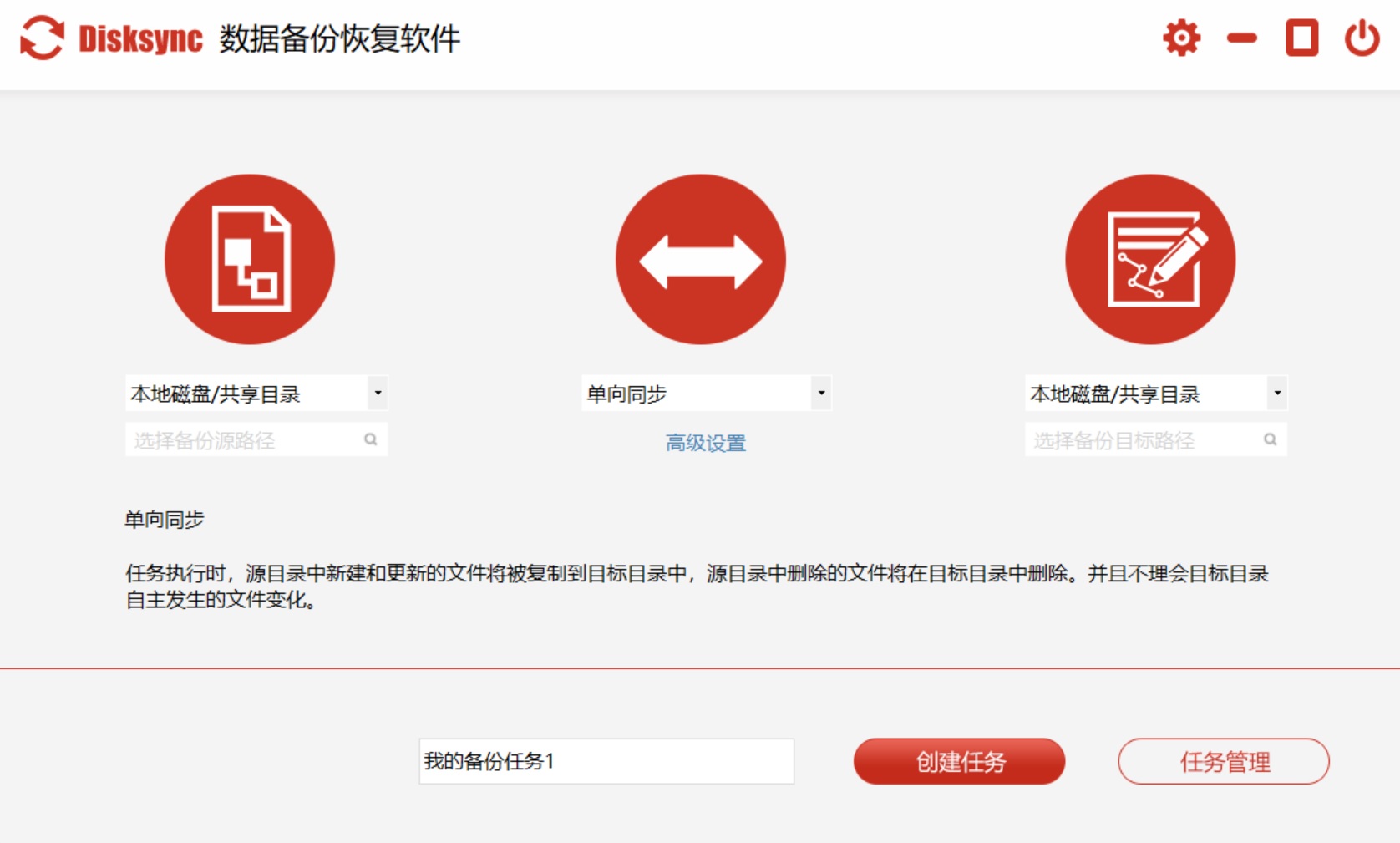
方法四、选择网络传输
倘若您的电脑与其它设备身处同一局域网中,那么利用网络策略进行数据备份也相当便捷。您可选择进行局域网文件夹的共享操作或者运用文件传输协议(FTP)将数据从一端转移至另一端。此法既快捷又能节约存储空间。

方法五、选择多重备份
除了上面分享的四个方法以外,新手用户想要做好电脑数据的备份操作,大家还可以选择多重备份的方式来完成。无论是使用云端储存、外置硬盘,或是网络传输,都要注意做好备份工作。即便其中某一种方法遇到意外状况,也不必担心数据丢失,依然可以依赖其他备份来确保数据安全无虞。多重备份,保证了更强的数据防护能力,使您的信息有保障。

最后总结一下:希望这五种数据备份方法,能让您对数据备份有更为明确的理解。请尽快付诸实践吧,以免因数据丢失而追悔莫及。选择适宜的方法并长期坚守,如同呵护个人财富,珍惜宝贵的数据资源。切记:备份数据,乐享无忧!温馨提示:如果您在使用Disksync这款软件的时候遇到问题,请及时与我们联系,祝您新手备份数据操作成功。



